在台式電腦上設置屏幕鎖屏是一種重要的安全措施,它能有效防止他人未經授權訪問我們的個人信息,如果你想了解如何在台式電腦上設置定時一鍵鎖屏,那麼你來對地方了。本文將為你介紹幾種簡單可行的方法,幫助你輕鬆設置台式電腦的屏幕鎖屏功能,並且讓它根據你的需求自動定時鎖屏。無論是在家中還是在辦公室,這些技巧都能讓你的電腦始終保持安全。讓我們一起來看看吧!
具體步驟:
1點擊電腦屏幕左下角的“開始”菜單。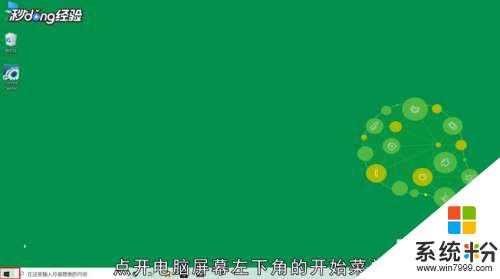 2點擊“設置”圖標。
2點擊“設置”圖標。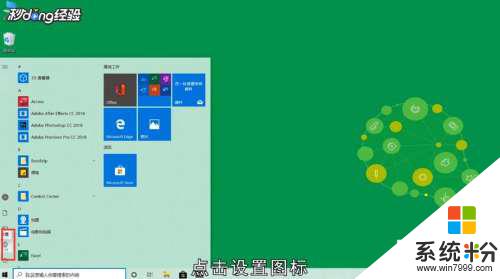 3點擊“帳戶”選項。
3點擊“帳戶”選項。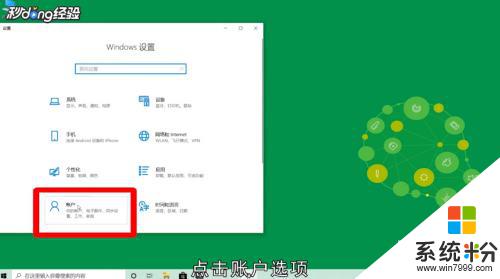 4點擊“登錄選項”。
4點擊“登錄選項”。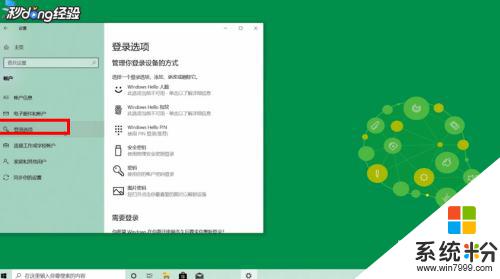 5點擊“Windows Hello PIN”選項。
5點擊“Windows Hello PIN”選項。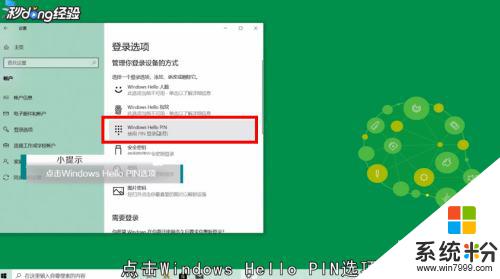 6點擊“添加”。
6點擊“添加”。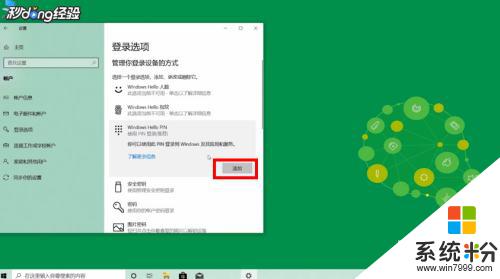 7點擊“下一步”。
7點擊“下一步”。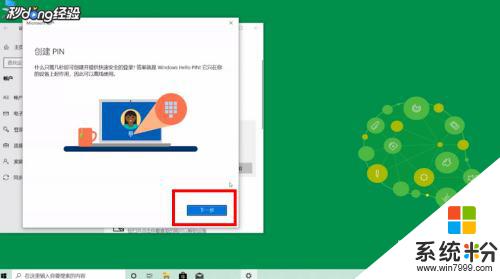 8設置登錄密碼。
8設置登錄密碼。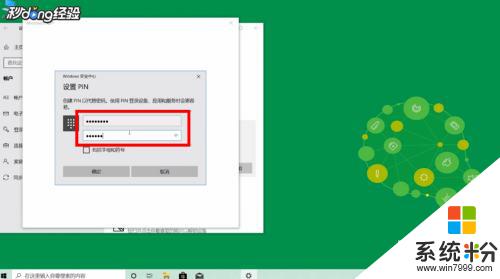 9點擊“確定”即可。
9點擊“確定”即可。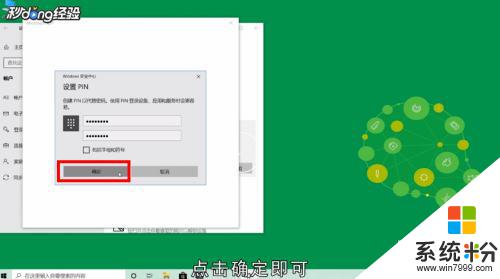 10按下鍵盤上的Windows+L鍵即可一鍵鎖屏。
10按下鍵盤上的Windows+L鍵即可一鍵鎖屏。 11總結如下。
11總結如下。
以上就是如何設置台式電腦屏幕鎖屏的全部內容,如果您需要的話,您可以按照以上步驟進行操作,希望對大家有所幫助。